Word中如何在图片上添加一个文本框
1、打开Word办公软件。
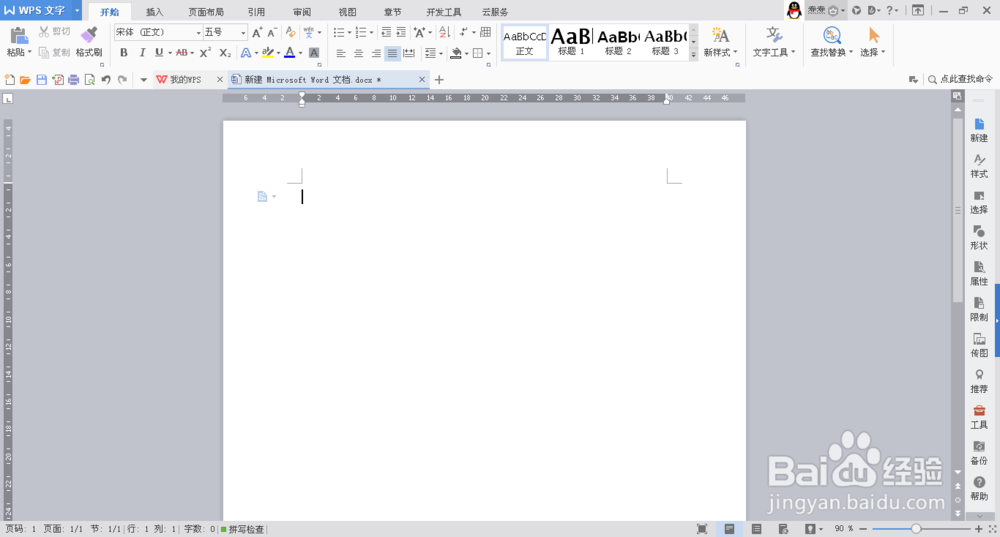
2、点击“插入”选项卡。

3、点击“图片”进行插入图片。

4、插入图片后,鼠标点击“文本框”

5、选择点击后出现如图所示菜单,可以选择“横向、竖向、多行文字”。

6、举例选择插入“横向”文字,这时鼠标光标变成十字形状,在图片上拉出一个文本框。

7、拉出文本框后输入需要的文字如“等候”。

8、输入完成后,在空白处单击一下设置完成,还可以把文本框颜色填充成自己喜欢的颜色,也可以使用“取色器”进行周边取色填充。

9、文本框填充颜色后设置完成,文本框形状轮廓也可以调整颜色,如下图所示。


声明:本网站引用、摘录或转载内容仅供网站访问者交流或参考,不代表本站立场,如存在版权或非法内容,请联系站长删除,联系邮箱:site.kefu@qq.com。
阅读量:178
阅读量:101
阅读量:169
阅读量:50
阅读量:165